今天來聊聊新玩意~Toolbar!!!
小妹我昨天一邊吃著早餐一邊逛著網路~ 看到了新東西叫做Toolbar~
視覺上看起來跟ActionBar沒什麼兩樣~ (心裡OS:ㄚ不就一樣的東東~)
不過仔細看了一下網路上的教學和範例卻發現功能上比ActionBar彈性了不少~~
決定試著練習看看是否能真的取代掉以前的ActionBar
吃飽喝足的我碰到新玩意又是特別興奮
按照慣例新增Android Project.....(以下用飛快速度完成一切就緒)
步驟一 新增佈局Layout
在Layout中加入*android.support.v7.widget.Toolbar
*元件
步驟二 在ActionBarActivity
中使用Toolbar
問題來了!!!!
我怎麼樣也沒辦法import android.support.v7.widget.Toolbar
(怒氣值上升中)

安捏喜咩安抓用~~~
試過了好多方法~~
- 把import的appcompat-v7 library更新 (不行)
- 把appcompat-v7中的jar檔直接Copy到我的專案資料夾libs中,並加到build path中(行不通)
- 網路上一堆方法(不行就是不行)
好吧~~~懶惰看英文的我只好給他努力用力看Android Devloper看有沒有解法
果然~~官方就是不一樣~
參考網址:https://developer.android.com/tools/support-library/setup.html
讓我來翻譯給大家~~ - 首先請先確認你的SDK是最新版本
- 請在Package Explorer上按右鍵Import
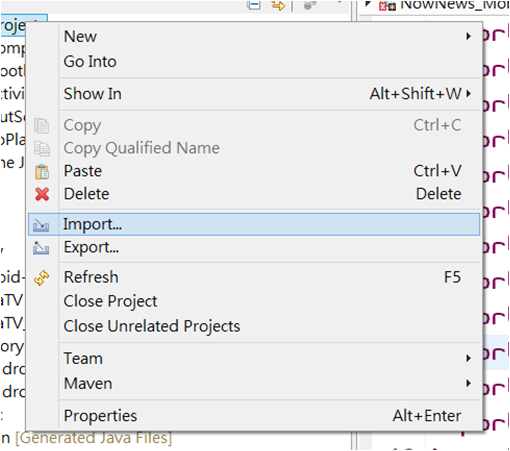
- 按下Existing Android Code Into Workspace->Next
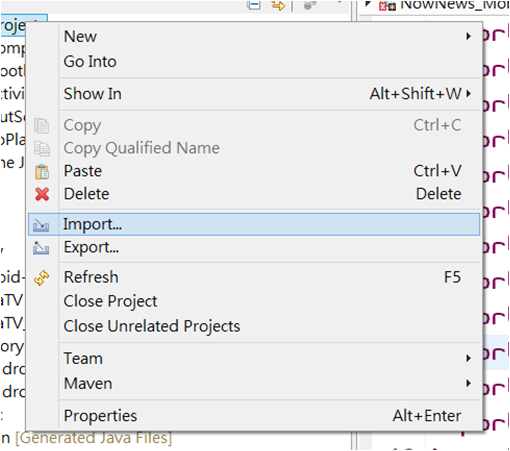
- 按下Browse... 選擇路徑<SDK>/extras/android/support/v7/appcompat -> Finish
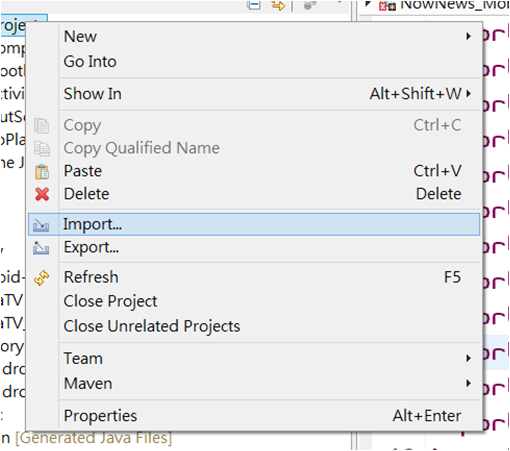
- 接著在android-support-v7-appcomapt專案中libs的兩個jar上按下右鍵Build Path->Add to Build Path
- 再來一樣的動作,選擇其中一個jar檔按下右鍵Build Path->Configure Build Path
- 將v4和v7的jar檔打勾 然後把Android Dependencies的勾勾取消 按下OK
- 最後在自己的專案上按下右鍵->Properties->Android 最下面的Library選擇android-support-v7-appcomapt -> apply -> OK
紅色底線不見啦!!!!!唷呼~~
這代表我們可以開始使用Toolbar囉~~
打完這篇該開始工作了Boss一直盯著我耶(開溜)













网友评论